تقریبا دو سالی می شود که شرکت ب ام و با ارائه آپدیت های از راه دور نرم افزاری، محصولات خود را ارتقا می دهد. تاکنون اکثر آپدیت های ارائه شده از سوی این خودروساز پرطرفدار آلمانی، جزئی بوده و چند قابلیت تازه را به مدل های تولیدی اضافه کرده اند.
اما آپدیت جدیدی که ب ام و قرار است برای تقریبا 750,000 مدل مختلف ارائه کند، مهم ترین و گسترده ترین آپدیت تا به این تاریخ به شمار می رود. این آپدیت سیستم عامل اختصاصی باواریایی ها را به نسخه 07/20 ارتقا داده و از 19 اکتبر برای خودروهای حاضر در آلمان عرضه می شود. پس از سرزمین مادری، نوبت به سایر کشورهای اروپایی، ایالات متحده، کانادا و چین خواهد رسید.
آنطور که ب ام و اعلام کرده، از طریق ارسال یک اعلان به خودرو یا اپلیکیشن اختصاصی تلفن همراه، دارندگان مدل های مشمول آپدیت در جریان قرار خواهند گرفت. به گفته این کمپانی، دانلود فایل مربوطه به صورت مستقیم انجام شده و کاملا رایگان خواهد بود.
مثل موارد قبلی با انجام این بروزرسانی نیز قابلیت های بیشتری به محصولات ب ام و افزوده شده و استفاده از امکانات مختلف خودرو راحت تر خواهد شد. سریع تر شدن عملکرد نقشه اختصاصی ب ام و (BMW Maps)، بهبود تجربه کاربری و امکان اضافه کردن نقاط مورد علاقه، ساعات کار، امتیازها و تصاویر برخی از مواردی است که ب ام و به آنها اشاره کرده است.
بروزرسانی اندروید اتو و اپل کارپلی دیگر مورد مهم است. از این به بعد اپل کارپلی در مدل های بروز شده ب ام و ویژگی هایی مثل جهت و جزئیات مسیر را در نمایشگر اطلاعات و هداپ دیسپلی به نمایش خواهد گذاشت.
راحت تر شدن فرایند پیدا کردن مکان پارک به وسیله سیستم Connected Parking، ویژگی دیگر آپدیت جدید ب ام و است. این سیستم طوری طراحی شده که می تواند با تحلیل داده های موجود احتمال خالی بودن یک پارکینگ را محاسبه کند؛ ضمن اینکه فاکتوری مثل اندازه و ابعاد خودرو نیز در نظر گرفته می شود!
ویژگی بعدی آپدیت ب ام و سرویس eDrive Zones است. این سرویس دیجیتال در 90 شهر اروپایی راه اندازی شده و به مشتریان کمک می کند از مدل های هیبریدی شارژی بهینه تر استفاده نمایند تا آسیب کمتری به محیط زیست وارد شود.
در کنار مواردی که برشمردیم، دستیار هوشمند و شخصی ب ام و نیز تغییراتی را به خود دیده و بروزتر شده است. این دستیار اختصاصی اینک می تواند تشخیص دهد که آیا راننده یا سرنشین با آن صحبت می کند یا خیر. همچنین فرمان های صوتی بیشتری - مثل تغییر حالت های رانندگی و کنترل شیشه های برقی - به این دستیار اضافه شده و قابلیت Connected Charging حالا جزئیات دقیق تری را در رابطه با ساعات کاری، سرویس دهندگان و دسترسی برای عمومِ ایستگاه های شارژ در اختیار راننده می گذارد.
آخرین موردی که باید به آن اشاره کنیم، بازکن هوشمند (Smart Opener) درب عقب است. این ویژگی به تنظیمات اضافی مجهز شده و در صورت عدم نیاز می توان آن را به طور کامل غیرفعال کرد.
منبع:
https://digiato.com/article/2020/10/21/%d8%a8%e2%80%8c%d8%a7%d9%85%e2%80%8c%d9%88-%d8%a8%d8%b2%d8%b1%da%af%e2%80%8c%d8%aa%d8%b1%db%8c%d9%86-%d8%a2%d9%be%d8%af%db%8c%d8%aa-%d9%86%d8%b1%d9%85%e2%80%8c%d8%a7%d9%81%d8%b2%d8%a7%d8%b1%db%8c/



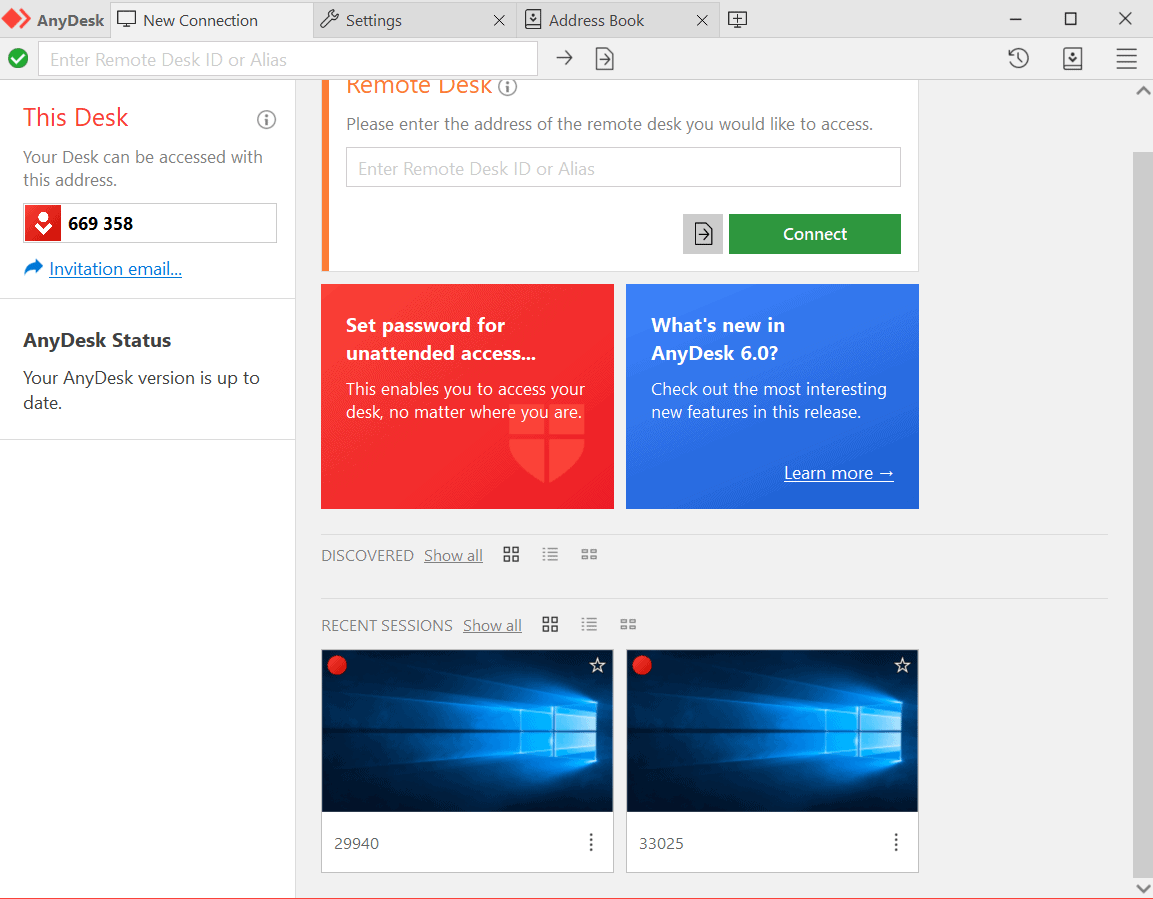
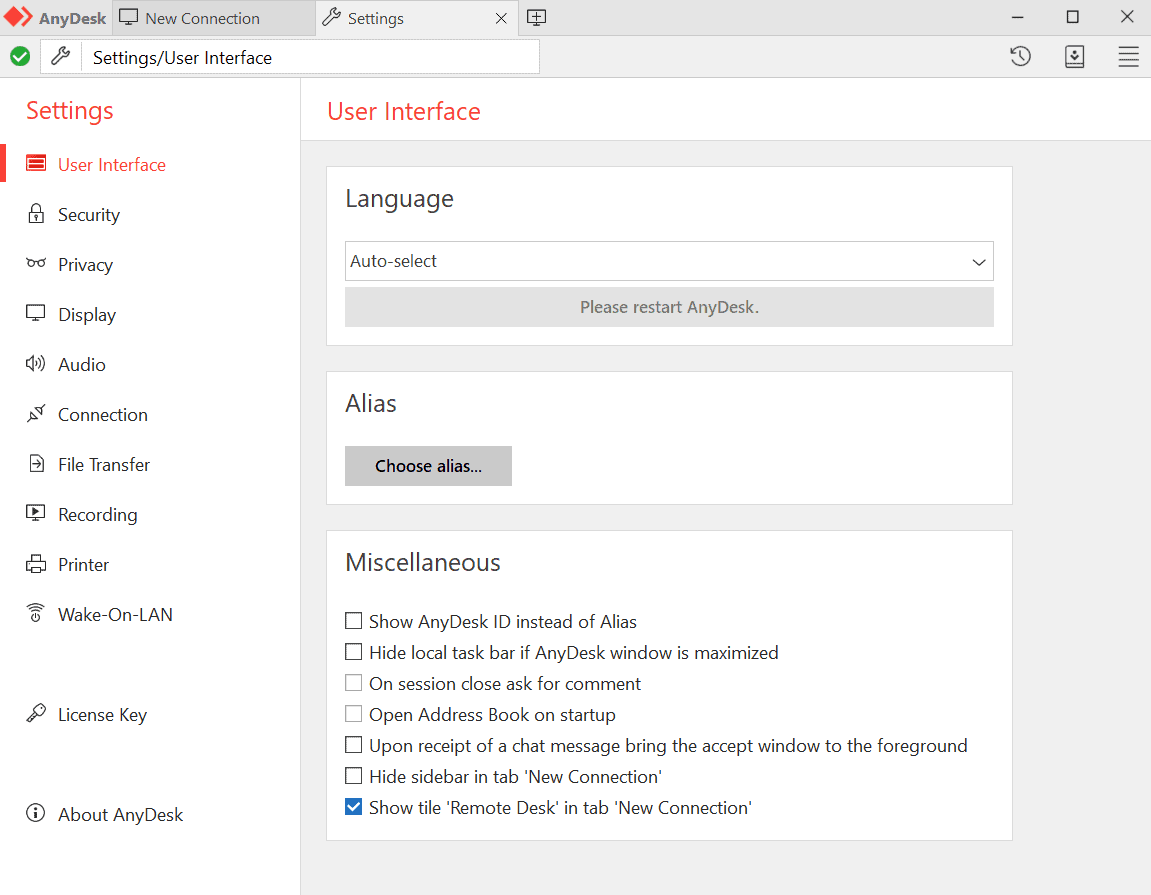
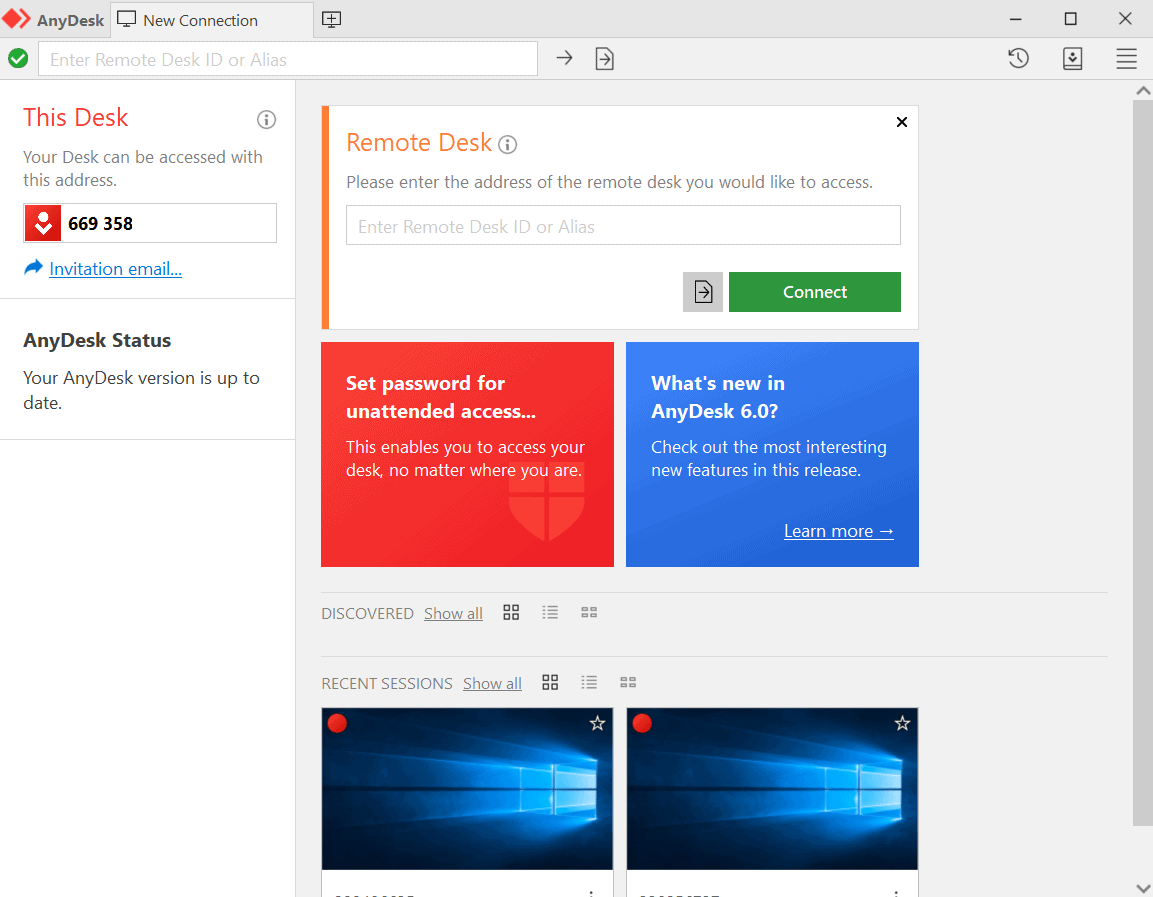
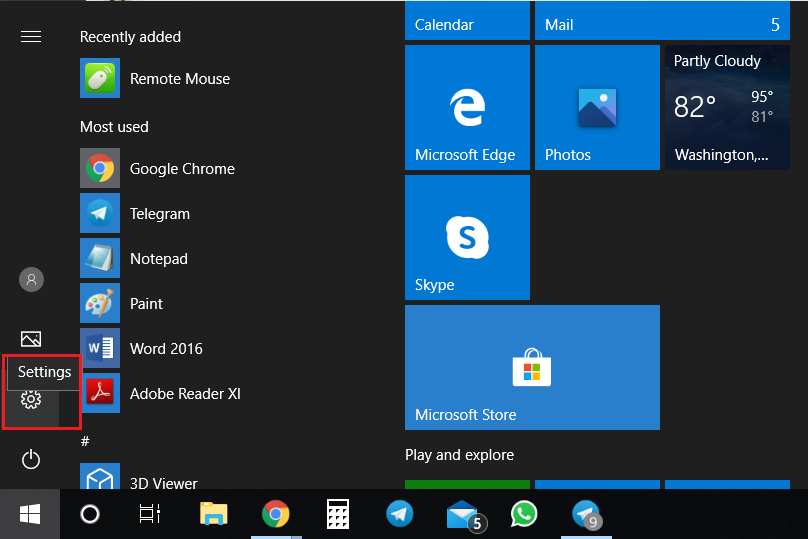
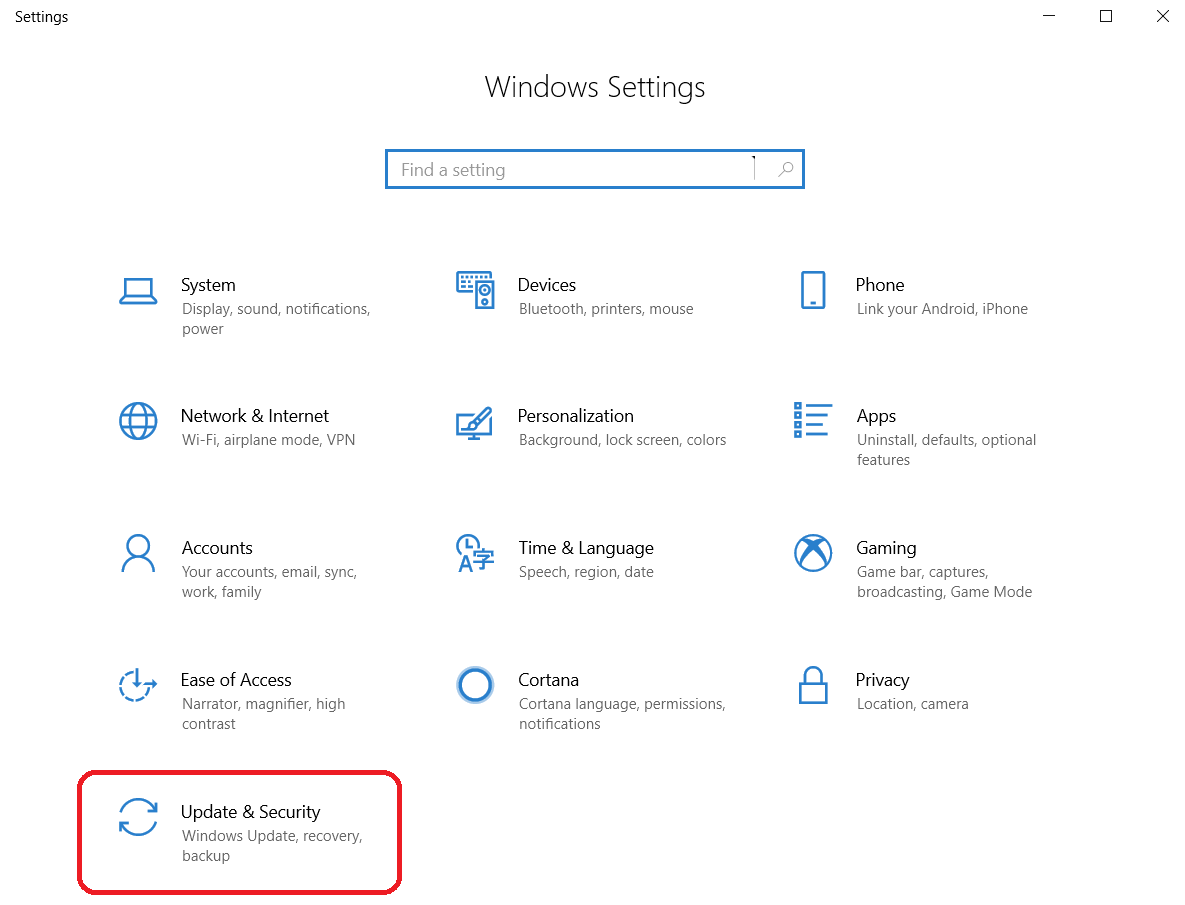
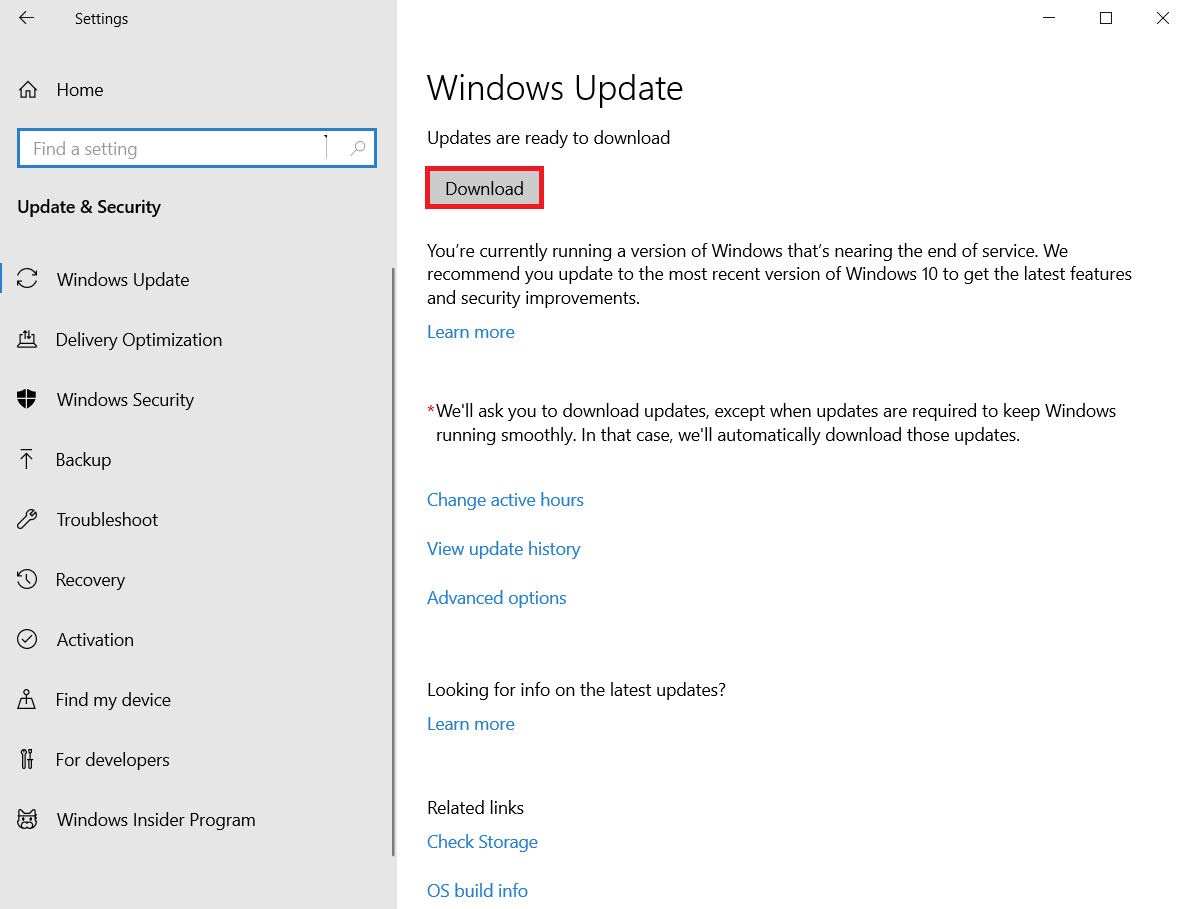




درباره این سایت